Αντιμετώπιση προβλημάτων -WPA/WPA2-
 Εμφανίζεται το μήνυμα «Αποτυχία σύνδεσης με τον ασύρματο δρομολογητή.»
Εμφανίζεται το μήνυμα «Αποτυχία σύνδεσης με τον ασύρματο δρομολογητή.»
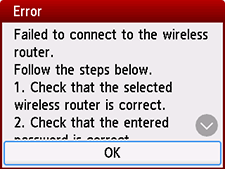

-
Έλεγχος 1 Ελέγξτε εάν ο κωδικός πρόσβασης που καταχωρίσατε για τον ασύρματο δρομολογητή είναι σωστός.
Όταν δεν παρουσιάζεται κάποιο πρόβλημα με τον κωδικό πρόσβασης
-
Έλεγχος 2 Ελέγξτε τις ρυθμίσεις του ασύρματου δρομολογητή.
Εάν έχει απενεργοποιηθεί η λειτουργία DHCP του ασύρματου δρομολογητή, ενεργοποιήστε την και επαναλάβετε τις ρυθμίσεις ασύρματης σύνδεσης.
-
Έλεγχος 3 Επαναφέρετε το σφάλμα και, στη συνέχεια, επαναλάβετε τη ρύθμιση του εκτυπωτή.
Πατήστε στο OK.
-
Έλεγχος 4 Ελέγξτε τις ρυθμίσεις της λειτουργίας φιλτραρίσματος διευθύνσεων MAC.
Αν έχει ενεργοποιηθεί η λειτουργία φιλτραρίσματος διευθύνσεων MAC στον ασύρματο δρομολογητή, αλλάξτε τις ρυθμίσεις ώστε να γίνει αποδεκτή η διεύθυνση MAC του εκτυπωτή.
Για να δείτε τη διεύθυνση MAC του εκτυπωτή, ακολουθήστε τα παρακάτω βήματα.
- Πατήστε το κουμπί ΕΙΣΟΔΟΣ (HOME).
-
Πατήστε την επιλογή
 (A).
(A).Το πώς θα εμφανιστεί το
 διαφέρει ανάλογα με την κατάσταση σύνδεσης δικτύου του εκτυπωτή.
διαφέρει ανάλογα με την κατάσταση σύνδεσης δικτύου του εκτυπωτή.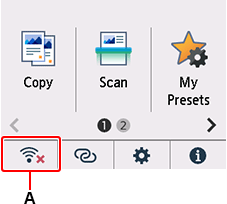
- Πατήστε Wi-Fi.
- Πατήστε Εμφ. ρυθμίσ. (See settings).
- Επιλέξτε Διεύθυνση MAC (Wi-Fi) (MAC address (Wi-Fi)).
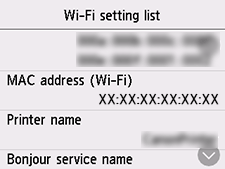
-
Έλεγχος 5 Ελέγξτε τις ρυθμίσεις για το πρωτόκολλο ασφαλείας (μέθοδος κρυπτογράφησης) του ασύρματου δρομολογητή.
Εάν ο ασύρματος δρομολογητής έχει διαμορφωθεί ώστε να επικοινωνεί μόνο μέσω του προτύπου IEEE802.11n και η κρυπτογράφηση έχει οριστεί σε WEP ή TKIP, αλλάξτε το πρότυπο κρυπτογράφησης σε κάποιο άλλο εκτός από το WEP και το TKIP ή αλλάξτε το πρότυπο επικοινωνίας και έπειτα επαναλάβετε τις ρυθμίσεις της ασύρματης σύνδεσης.
Εάν το πρότυπο κρυπτογράφησης έχει οριστεί σε WEP ή TKIP, τότε το IEEE802.11n δεν μπορεί να χρησιμοποιηθεί ως πρότυπο επικοινωνίας.
Για περισσότερες πληροφορίες σχετικά με τον έλεγχο ή την αλλαγή των ρυθμίσεων του ασύρματου δρομολογητή, δείτε το εγχειρίδιο του ασύρματου δρομολογητή ή επικοινωνήστε με τον κατασκευαστή του.


